Windows 10 系统中巧妙使用 DSIM 命令修复系统
Windows 系统文件损坏或缺失,难道非要重装系统来解决吗?其实不必如此大动干戈,小编之前就分享过运行 sfc /scannow 命令扫描修复 Win10 系统文件的方法,今天再与大家分享一下使用 DSIM 工具修复 Windows 10 系统文件的方法,其实这个方法之前在修复受损的 Windows Update 组件时已经用过,这里专门把该方法独立成文,以帮助遇到各种 Windows 系统文件缺损问题的朋友。
在Win10开始按钮上点击右键(或按Win + X快捷键),在弹出的系统快捷菜单中点击“Windows PowerShell(管理员)”打开“管理员:Windows PowerShell”窗口。
输入并回车运行以下命令:DISM.exe /Online /Cleanup-image /Restorehealth

DISM部署映像服务和管理工具即会使用系统当前系统版本的源映像修复当前系统文件,也就是用原始的正常文件替换出现问题的系统文件。
如果提示需要Windows安装源文件,则只需装载Win10 ISO镜像,然后在上述命令后添加安装文件install.wim路径即可。
完整命令示例如下:
DISM.exe /Online /Cleanup-Image /RestoreHealth /Source:X:\sources\install.wim:1 /LimitAccess
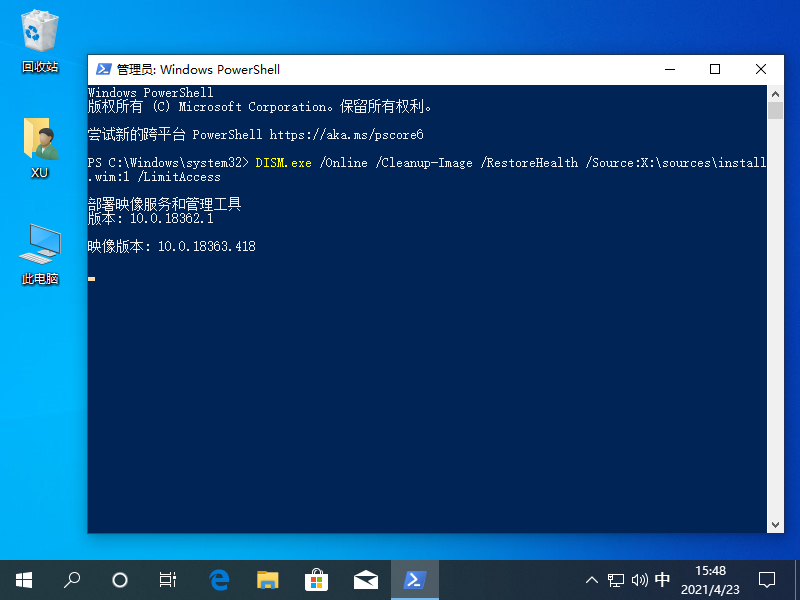
PS:命令中的 X: 为虚拟光驱盘符,install.wim后面的数字 1 指代Win10版本ISO镜像中的Windows 10 Pro系统。
修复完成以后会生成日志文件,路径为 %windir%/Logs/CBS/CBS.log ,你可以在日志文件中查看修复系统文件的详情。
最新推荐
-
excel怎么把一列数据拆分成几列 excel一列内容拆分成很多列

excel怎么把一列数据拆分成几列?在使用excel表格软件的过程中,用户可以通过使用excel强大的功能 […]
-
win7已达到计算机的连接数最大值怎么办 win7连接数达到最大值

win7已达到计算机的连接数最大值怎么办?很多还在使用win7系统的用户都遇到过在打开计算机进行连接的时候 […]
-
window10插网线为什么识别不了 win10网线插着却显示无法识别网络

window10插网线为什么识别不了?很多用户在使用win10的过程中,都遇到过明明自己网线插着,但是网络 […]
-
win11每次打开软件都弹出是否允许怎么办 win11每次打开软件都要确认

win11每次打开软件都弹出是否允许怎么办?在win11系统中,微软提高了安全性,在默认的功能中,每次用户 […]
-
win11打开文件安全警告怎么去掉 下载文件跳出文件安全警告

win11打开文件安全警告怎么去掉?很多刚开始使用win11系统的用户发现,在安装后下载文件,都会弹出警告 […]
-
nvidia控制面板拒绝访问怎么办 nvidia控制面板拒绝访问无法应用选定的设置win10

nvidia控制面板拒绝访问怎么办?在使用独显的过程中,用户可以通过显卡的的程序来进行图形的调整,比如英伟 […]
热门文章
excel怎么把一列数据拆分成几列 excel一列内容拆分成很多列
2win7已达到计算机的连接数最大值怎么办 win7连接数达到最大值
3window10插网线为什么识别不了 win10网线插着却显示无法识别网络
4win11每次打开软件都弹出是否允许怎么办 win11每次打开软件都要确认
5win11打开文件安全警告怎么去掉 下载文件跳出文件安全警告
6nvidia控制面板拒绝访问怎么办 nvidia控制面板拒绝访问无法应用选定的设置win10
7win11c盘拒绝访问怎么恢复权限 win11双击C盘提示拒绝访问
8罗技驱动设置开机启动教程分享
9win7设置电脑还原点怎么设置 win7设置系统还原点
10win10硬盘拒绝访问怎么解决 win10磁盘拒绝访问
随机推荐
专题工具排名 更多+





 闽公网安备 35052402000376号
闽公网安备 35052402000376号